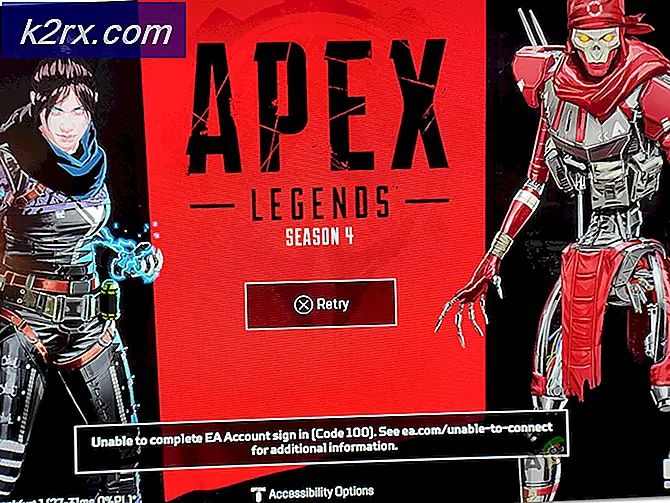Fix: Hög användning av RdrCEF.exe
Vissa användare har nått oss med frågor om RdrCEF.exe- processen. Från det vi samlade är den körbara ofta associerad med stoppade arbets- och applikationsfel popup-fönster. För det mesta kommer fel som utlöses av RdrCEF.exe processen när användaren öppnar Acrobat Reader .
Andra användare rapporterar onormal CPU-användning av RdrCEF.exe. Trots att RdrCEF.exe- processen sannolikt är äkta kan det hjälpa till att undersöka en malwareinfektion om du ser att processen hela tiden äter en stor del av systemets resurser.
Vad är RdrCEF.exe?
Den legitima RdrCEF.exe är en standardkomponent i Adobe Acrobat Reader . Grunden är att RdrCEF.exe- processen har till uppgift att hantera de flesta funktionerna för molnanslutning. Men för de flesta användare är processen huvudsakligen upptagen med att hålla en öppen kanal med AWS-servrarna.
Tänk på att processen inte är kritisk för Windows-funktionen och att dess borttagning inte kommer att ha några konsekvenser för användarens operativsystem.
Potentiell säkerhetsrisk?
Vissa säkerhetssuper, inklusive malwarebytes, är kända för att ibland karantänera RdrCEF.exe exekverbar på misstankar om att vara en trojansk agent. Även om de flesta av dessa fall visade sig vara falska positiva är det viktigt att du verkligen hanterar en äkta körbar.
Det snabbaste sättet att se till att det här är att se platsen för RdrCEF.exe. För att göra detta öppnar du Aktivitetshanteraren (Ctrl + Shift + Esc) och hittar RdrCEF.exe- processen. När du gör det, högerklicka på det och välj Öppna filplats. Om den avslöjade platsen är annorlunda än C: \ Program Files (x86) \ Adobe \ Acrobat Reader DC \ Reader \ AcroCEF \ RdrCEF.exe finns det en stor chans att du hanterar en malwareinfektion.
Om du misstänker en virusinfektion rekommenderar vi starkt att du skannar ditt system med en kraftfull skadlig programvara. Om du inte har en säkerhetsskanner redan installerad kan du följa vår djupartikel ( här ) om du använder Malwarebytes för att ta bort virus från ditt system.
Fixeringsfel associerade med RdrCEF.exe
När du väl har bestämt att RdrCEF.exe är äkta kan du säkert felsöka för att eliminera felet som orsakas av Adobe Reader.
Om du vill få RdrCEF.exe att fungera eller om du vill ha Adobe Reader- programfel (RdrCEF.exe) kan du felsöka med de två metoderna nedan. Följande korrigeringar kan också visa sig vara effektiva om du ser onormal CPU och RAM-användning av RdrCEF.exe om problemet härrör från en felaktig process.
Metod 1: Byta namn på RdrCEF.exe och RdlServicesUpdater.exe
Vissa användare har kunnat ta bort eventuella popup- / felmeddelanden som är associerade med RdrCEF.exe genom att byta namn på två körbara filer som finns i installationsplatsen för Acrobat Reader.
Som det visar sig, byter namn på RdrCEF.exe och RdlServicesUpdater.exe kommer att tvinga klienten att skapa nya och friska exekveringar som inte kommer att skapa samma fel. Här är en snabbguide om hur du gör det här:
PRO TIPS: Om problemet är med din dator eller en bärbar dator, bör du försöka använda Reimage Plus-programvaran som kan skanna förvaret och ersätta korrupta och saknade filer. Detta fungerar i de flesta fall där problemet uppstått på grund av systemkorruption. Du kan ladda ner Reimage Plus genom att klicka här- Se till att Acrobat Reader är helt stängd. Kontrollera även din aktivitetsfack för alla öppna processer.
- Navigera till platsen för Acrobat Reader . Som standard finns mappen i C: \ Program Files (x86) \ Adobe \ Acrobat Reader DC \ Reader \ AcroCEF.
- Där borde du kunna hitta två körbara filer: RdrCEF.exe och RdlServicesUpdater.exe. Högerklicka på var och en och välj Byt namn på . Byt namn på båda körbarheterna till slut med _old och tryck på Enter för att spara dina ändringar.
- Starta om Adobe Reader för att tvinga det att återskapa de två filerna. Om allt går bra borde du inte längre vara störd av de fel som är associerade med RdrCEF.exe.
Metod 2: Uppdatera till den senaste Acrobat Reader-versionen
Problemet som orsakade Acrobat Reader att krascha med RdrCEF.exe har upphört med att fungera fel har tagits upp av Adobe i tidigare versioner som börjar med uppdateringen den 12 juli 2016.
Om du kan öppna Acrobat Reader, gå till Hjälp och klicka på Sök efter uppdateringar för att uppmana klienten att uppdatera sig till den senaste versionen.
I händelse av att felet utlöses innan klienten öppnas (förhindrar dig från att komma till hjälpmenyn) måste du ta en annan rutt. Börja med att avinstallera den nuvarande versionen av Adobe Reader från din dator. För att göra detta, öppna ett körfönster ( Windows-tangent + R ), skriv appwiz.cpl och tryck Enter för att öppna Program och funktioner .
I program och funktioner bläddrar du igenom programlistan och avinstallerar din nuvarande version av Adobe Acrobat Reader genom att högerklicka på den och välja Avinstallera.
När sviten har avinstallerats, besök den officiella nedladdningscentralen för Acrobat Reader ( här ) och hämta den senaste versionen. Om du vill undvika säkerhetsblocket, kontrollera att du avmarkerar de två rutorna under Alternativa erbjudanden innan du trycker på Install Now- knappen.
När nedladdningen är klar öppnar du det förpackade installationsprogrammet och följer anvisningarna på skärmen för att installera Adobe Acrobat Reader på ditt system.
PRO TIPS: Om problemet är med din dator eller en bärbar dator, bör du försöka använda Reimage Plus-programvaran som kan skanna förvaret och ersätta korrupta och saknade filer. Detta fungerar i de flesta fall där problemet uppstått på grund av systemkorruption. Du kan ladda ner Reimage Plus genom att klicka här